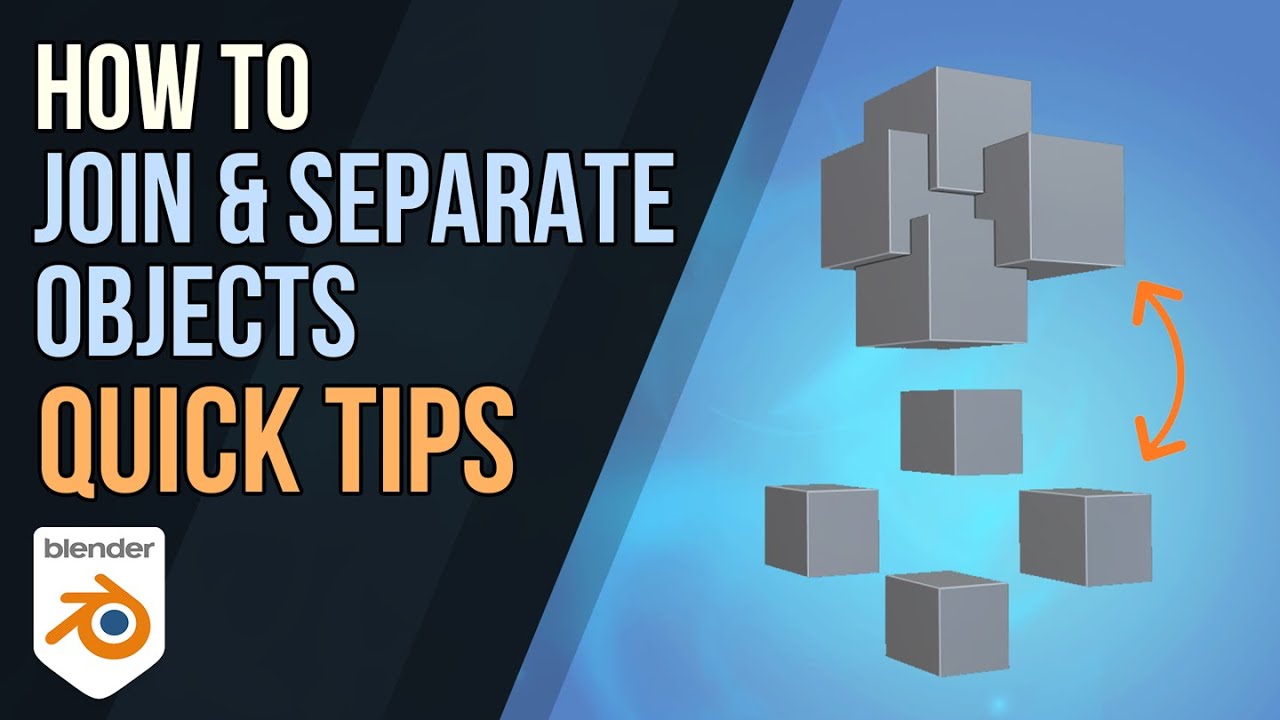828
Blenderは、3Dモデリングの時代にますます人気が高まっているフリーソフトウェアです。この記事では、プログラムを使ってオブジェクト同士を接続する方法を紹介します。
Blenderでオブジェクトをつなげる
Blenderを使えば、3Dグラフィックスや人体を自分で作成し、最終的にはアニメーションさせることも可能です。時には、プロジェクトのために2つのオブジェクトを接続したいと思うかもしれません。これもこのソフトで可能です:
- まず、どのボディを別のボディに割り当てるかを決めます。マウスの右ボタンで選択してください。
- 次に[SHIFT]を押しながら、マウスの右ボタンで2つ目のオブジェクトを選択します
- 次に[CTRL]と文字 “J “を同時に押してください。これは「Join」というコマンドの略です。
- 2つのオブジェクトが結合され、同時に編集できるようになります(縮小や拡大など)。
Blenderに関するその他のヒント
2つのオブジェクトを接続する方法はお分かりいただけたと思います。しかし、時にはもっと多くの物体を接続したくなるかもしれません
- 接続したいオブジェクトをすべて選択します。これを行うには、[SHIFT]を押したまま、マウスの右ボタンでボディを次々にクリックします。
- ここでもう一度「Join」コマンドを実行します。
- その後、選択されたすべてのボディが1つのオブジェクトに結合されます